Instruksjoner for bruk av jubileumsalbum på iPhone

Bilder-appen på iPhone har en minnefunksjon som lager samlinger av bilder og videoer med musikk som en film.

Bilder-appen på iPhone har en minnefunksjon som lager samlinger av bilder og videoer med musikk som en film. Hvert minne fremhever en viktig person, sted eller hendelse fra telefonens bibliotek. Etter å ha opprettet et minne på iPhone, kan vi dele det minnet med andre. Artikkelen nedenfor vil veilede deg om hvordan du bruker jubileumsalbumet på iPhone.
Hvordan bruke jubileumsalbum på iPhone
Trinn 1:
I grensesnittet på iPhone klikker du på Bilder-appen og deretter på For deg-fanen . Deretter vil vi umiddelbart se Memories-albumet som vises øverst i grensesnittet. Klikk på Se alt for å se innholdet i Minner.
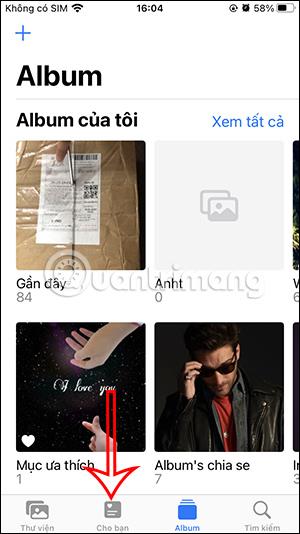
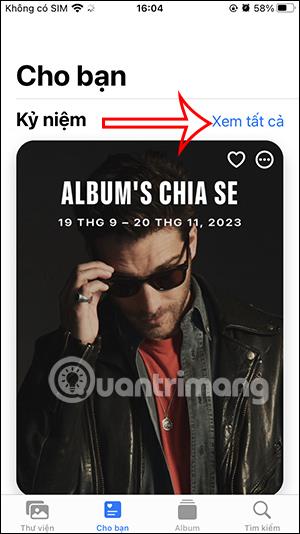
Steg 2:
I minnegrensesnittet klikker du på forsidebildet for å spille av jubileumsvideoen . Nå vil vi se minnealbumgrensesnittet med bilder og videoer. Her kan du pause eller spille av videoen, sveipe til venstre eller høyre på skjermen, musikkikon, bla gjennom bilder og videoer i delte album.
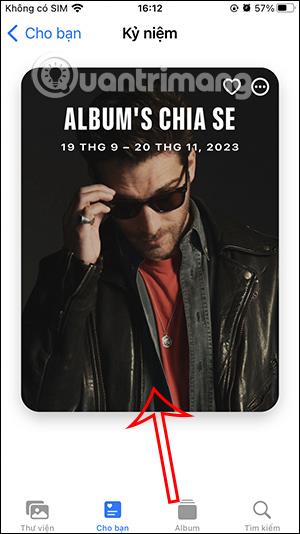
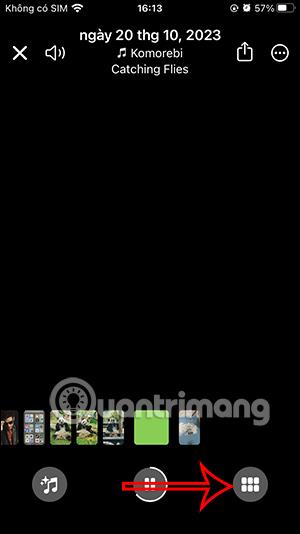

Trinn 3:
For å endre bakgrunnsmusikken for iPhone-jubileumsalbumet , klikk på musikkikonet . Klikk deretter på plussmusikkikonet for å endre den nye bakgrunnsmusikken, klikk Ferdig for å lagre.
Du kan klikke på filterikonet for å endre fargen på bilder og videoer.
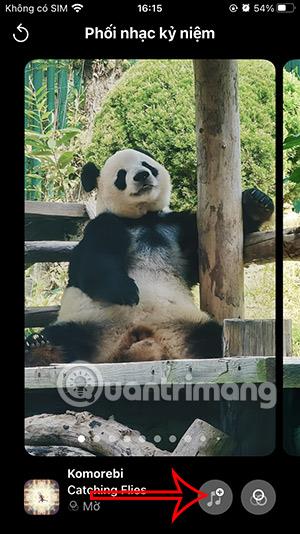
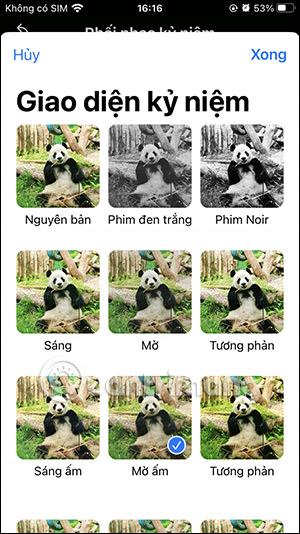
Trinn 4:
Også i grensesnittet for delt album, klikker du på ikonet med tre prikker, vises noen tilleggsalternativer som vist. Vi klikker på hvert element for å sette opp jubileumsalbumet.
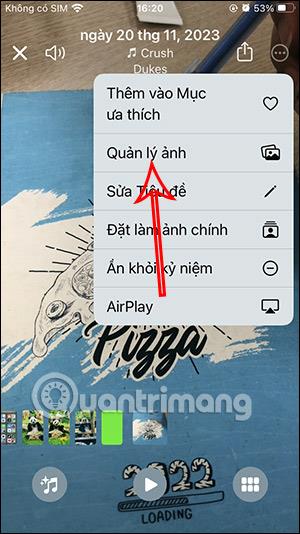
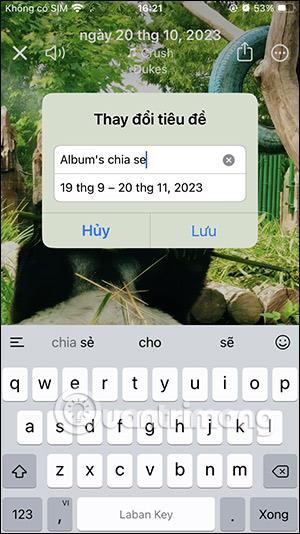
Trinn 5:
Når du klikker på deleikonet på jubileumsalbumet, har du også mange alternativer for å dele dette albumet via applikasjonen eller laste ned denne videoen.
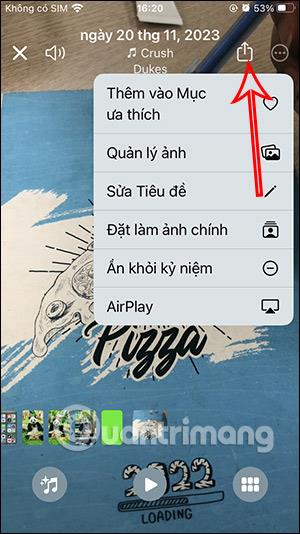
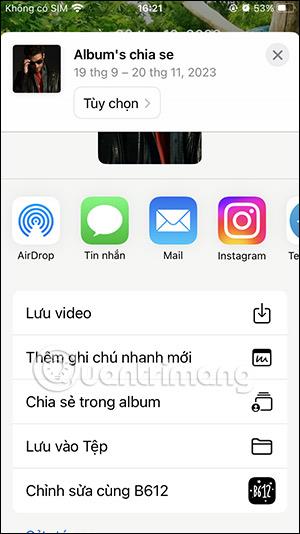

Sound Check er en liten, men ganske nyttig funksjon på iPhone-telefoner.
Bilder-appen på iPhone har en minnefunksjon som lager samlinger av bilder og videoer med musikk som en film.
Apple Music har vokst seg usedvanlig stor siden den første gang ble lansert i 2015. Til dags dato er det verdens nest største betalte musikkstrømmeplattform etter Spotify. I tillegg til musikkalbum er Apple Music også hjemsted for tusenvis av musikkvideoer, døgnåpne radiostasjoner og mange andre tjenester.
Hvis du vil ha bakgrunnsmusikk i videoene dine, eller mer spesifikt, ta opp sangen som spilles som videoens bakgrunnsmusikk, er det en ekstremt enkel løsning.
Selv om iPhone har en innebygd Weather-app, gir den noen ganger ikke nok detaljerte data. Hvis du vil legge til noe, er det mange alternativer på App Store.
I tillegg til å dele bilder fra album, kan brukere legge til bilder i delte album på iPhone. Du kan automatisk legge til bilder i delte album uten å måtte jobbe fra albumet igjen.
Det er to raskere og enklere måter å sette opp en nedtelling/timer på Apple-enheten din.
App Store inneholder tusenvis av flotte apper du ikke har prøvd ennå. Vanlige søketermer er kanskje ikke nyttige hvis du vil oppdage unike apper, og det er ikke morsomt å begynne på endeløs rulling med tilfeldige søkeord.
Blur Video er et program som gjør scener uskarpe, eller alt innhold du vil ha på telefonen din, for å hjelpe oss med å få bildet vi liker.
Denne artikkelen vil veilede deg hvordan du installerer Google Chrome som standard nettleser på iOS 14.








